Автор:
Monica Porter
Жаратылган Күнү:
20 Март 2021
Жаңыртуу Күнү:
1 Июль 2024
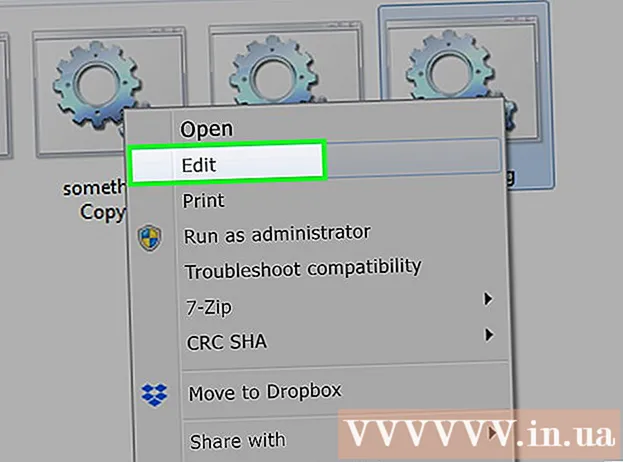
Мазмун
Бул макалада wikiHow сизге Windows PCдеги негизги пакеттик файлдарды жазууну жана сактоону көрсөтөт. Пакеттик файл DOS буйруктарынын ырааттуулугун камтыйт (Windows тили) жана адатта файлдарды которуу сыяктуу жалпы операцияларды автоматташтыруу үчүн жазылат. Пакеттик файлдарды түзүү үчүн экстраваганттык редактордун кереги жок: стандарттуу Windows Notepad программасы жетиштүү.
Кадамдар
2-бөлүктүн 1-бөлүгү: Партиялык файлдардын негиздерин үйрөнүңүз
, түрү Блокнот, андан кийин колдонмонун сүрөтчөсүн чыкылдатыңыз Блокнот Көк түс менюнун жогору жагында жайгашкан. жарнама
- Блокнот тексттик файлдарды сериялык файлдарга айландыруу үчүн көп колдонулат. Бирок, партиялык файлдын текстин каалаган жерге жаза аласыз.

- ECHO - Текстти экранда көрсөтүү
- @ECHO OFF - Көбүнчө көрсөтүлгөн текстти жашыруу
- БАШТА - Файлды демейки тиркемеси менен иштетүү
- REM - Программага комментарий сабын киргизиңиз
- MKDIR / RMDIR - Папкаларды түзүү жана алып салуу
- DEL - Файлдарды жок кылыңыз
- КӨЧҮРҮҮ - Файл (дар) ды көчүрүү
- XCOPY - кошумча параметрлер менен файлдарды көчүрүүгө мүмкүнчүлүк берет
- FOR / IN / DO - Бул команда файлды көрсөтүүгө мүмкүндүк берет
- TITLE- Терезенин аталышын түзөтүү.


- Бул буйруктар файлды "түпнуска" каталогунан "резервдик папка" папкасына көчүрөт (камдык папка). Жогорудагы жолду сиз каалаган каталогдун жолу менен алмаштырсаңыз болот. Жаңыртылган файлдар гана көчүрүлө тургандыгын белгилеп, тизмедеги каталогдогу бардык подкаталогдор көчүрүлүп, бардык файлдар үчүн жазуунун үстүнөн тастыктоо көрсөтүлөт.


2 ичинен 2-бөлүк: Партия файлын сактаңыз
Партиялык файлдын тексттик мазмунун толуктоо. Импорттолуп, дагы бир жолу текшерилгенден кийин, аны жалпы файл катары сактай берсеңиз болот.
Чыкылдатуу Файл. Бул баскыч Блокнот терезесинин жогорку сол бурчунда. Ачылуучу меню пайда болот.
Пресс Төмөнкүдөй сактоо ... Менюдагы (Save As) Файл жөн эле түшүп кетти. Save As терезеси ачылат.
Кеңейтилген файлдын атын киргизиңиз ".bat". "Файлдын аты" текст кутучасына, программаңызды бергиңиз келген атыңызды терип, аяктаңыз .bat.
- Мисалы, "Камдык көчүрмө" деп аталган программаны түзүү үчүн сиз теришиңиз керек Backup.bat.

"Түрүндө сактоо" кутучасын чыкылдатыңыз. Бул кутуча Так сактоо терезесинин ылдый жагында. Жаңы ачылуучу меню пайда болот.
Чыкылдатуу Бардык файлдар (Бардык файлдар) ачылуучу менюда. Анын жардамы менен, сиз каалаган форматта файлды сактай аласыз (бул учурда ".bat").

Файлды кайда сактоону тандаңыз. Ал үчүн, терезенин сол жагында жайгашкан папкалардын арасынан өзүңүз тандаган папканы чыкылдатыңыз (мисалы Иш такта - экранда сактоо).
Пресс Сактоо (Сактоо). Бул параметр "Сакта" терезесинин төмөнкү оң бурчунда. Терезе жабык болот.

Блокнот файлыңызды жабыңыз. Бул файл сиз тандаган папкага партиялык файл катары сакталат.
Партиянын файлынын мазмунун түзөтүү. Партиянын файлын оң баскыч менен чыкылдатып, тандай аласыз Түзөтүү (Түзөтүү) каалаган убакта ачылуучу менюдан. Пакеттик файл Блокнот документ катары ачылат жана эми каалаганыңыздай түзөтүп, басуу менен файлды сактай аласыз Ctrl+S.
- Кийинки жолу топтогон файлыңызды иштеткенде өзгөрүүнү дароо көрө аласыз.
Кеңеш
- Аталышы боштуктарды камтыган папканы же файлды ачуу үчүн цитаталарды колдонууга туура келет (мисалы "C: Documents and Settings " баштоо).
- Партиялык файлды түзөтүү үчүн үчүнчү жактын редактору, мисалы, Notepad ++ колдонсо болот. Жалпысынан алганда, жөнөкөй пакеттик файлдар үчүн, ал сөзсүз эмес.
- Айрым буйруктар (мисалы, ipconfig) иштетүү үчүн административдик артыкчылыктарды талап кылат. Эгерде сиз администратордун аккаунтун колдонуп жатсаңыз, анда файлды чыкылдатып, "Администратор катары иштетүү" баскычын тандасаңыз болот.
Эскертүү
- Колдонулган буйрукка жараша, пакеттик файл кооптуу болушу мүмкүн. Сиз колдонгон коддор эч кандай каалабаган аракеттерди (мисалы, файлдарды жок кылуу же компьютериңизди бузуу) аткара албастыгын текшериңиз.



